MFC-L2700DW
Usein kysytyt kysymykset ja vianmääritys |

MFC-L2700DW
Päivämäärä: 09/02/2012 Numero: faq00002778_000
Miten lähetän tietokoneesta kuvan faxviestinä ControlCenter4-ohjelmalla ja Brother PC-FAX-toiminnolla (Windows)
Voit lähettää kuvan faxviestinä käyttäen ControlCenter4-ohjelmaa ja Brother PC-FAX-toimintoa. Valitse ensin alta linkki käytettävään ControlCenter4 käyttöliittymään josta saat tarkemmat ohjeet.
HUOM: Kuvat esittävät tiettyä käyttöjärjestelmää ja mallia jotka voivat olla erinäköisiä kuin sinun Brotherisi.
Perustila
Edistynyt tila
Brotherin PC-FAX-toiminto pystyy lähettämään vain mustavalkoisia kuvia. Jos lähetettävä kuva on värillinen, se muutetaan lähetysvaiheessa mustavalkoiseksi.
Perustila
- Valitse välilehti PC-FAX.
- Valitse Lähetä kuvatiedosto (Send Image File).
- Valitse kuvatiedosto selaamalla kansiopuuta.
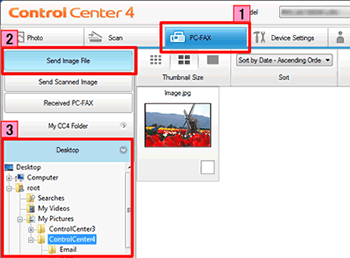
- Valitsemasi kuva tulee ikkunaan. Valitse po. kuva hiirellä.
(Tuetut kuvatiedostomuodot: .jpg, .png, .bmp, .tiff) - Valitse Lähetä (Send).
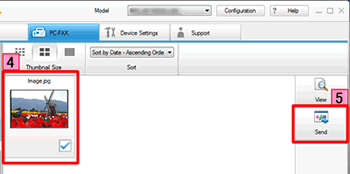
- Avautuu ikkuna PC-FAX lähetys.
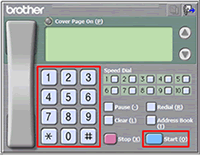
- Anna faxnumero jollakin seuraavista tavoista:
- Numeronäppäimistöltä.
- Tietokoneen näppäimistöltä.
- Valitse Start niin lähetys alkaa.
Edistynyt tila
- Valitse välilehti PC-FAX.
- Valitse Lähetä kuvatiedosto (Send Image File).
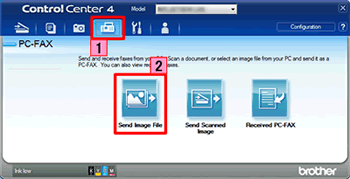
- Avautuu kuvaselain. Valitse kuvatiedosto selaamalla kansiopuuta.
- Valitsemasi kuva tulee ikkunaan. Valitse po. kuva hiirellä.
(Tuetut kuvatiedostomuodot: .jpg, .png, .bmp, .tiff) - Valitse Lähetä (Send).
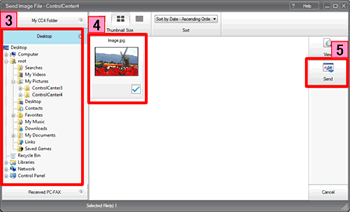
- Avautuu ikkuna PC-FAX lähetys.
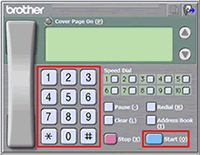
- Anna faxnumero jollakin seuraavista tavoista:
- Numeronäppäimistöltä.
- Tietokoneen näppäimistöltä.
- Valitse Start niin lähetys alkaa.
MFC-7360N, MFC-7460DN, MFC-7860DW, MFC-9330CDW, MFC-9460CDN, MFC-9970CDW, MFC-J430W, MFC-J4410DW, MFC-J4510DW, MFC-J470DW, MFC-J4710DW, MFC-J480DW, MFC-J5910DW, MFC-J625DW, MFC-J650DW, MFC-J6510DW, MFC-J6710DW, MFC-J680DW, MFC-J6910DW, MFC-J985DW, MFC-L2700DW, MFC-L2720DW, MFC-L2740DW, MFC-L5700DN, MFC-L6800DW(T), MFC-L6900DW(T), MFC-L8650CDW, MFC-L8850CDW, MFC-L9550CDW(T)
Jos tarvitset lisäapua, ota yhteys Brotherin asiakaspalveluun:
Sisältöpalaute
Auta meitä parantamaan tukea antamalla palautetta alla.
Vaihe 1: Miten hyödyllinen tällä sivulla oleva tieto on sinulle?
Vaihe 2: Haluaisitko antaa lisäkommentteja?
Huomaathan, että tämä lomake on tarkoitettu ainoastaan palautteen antamiseen.